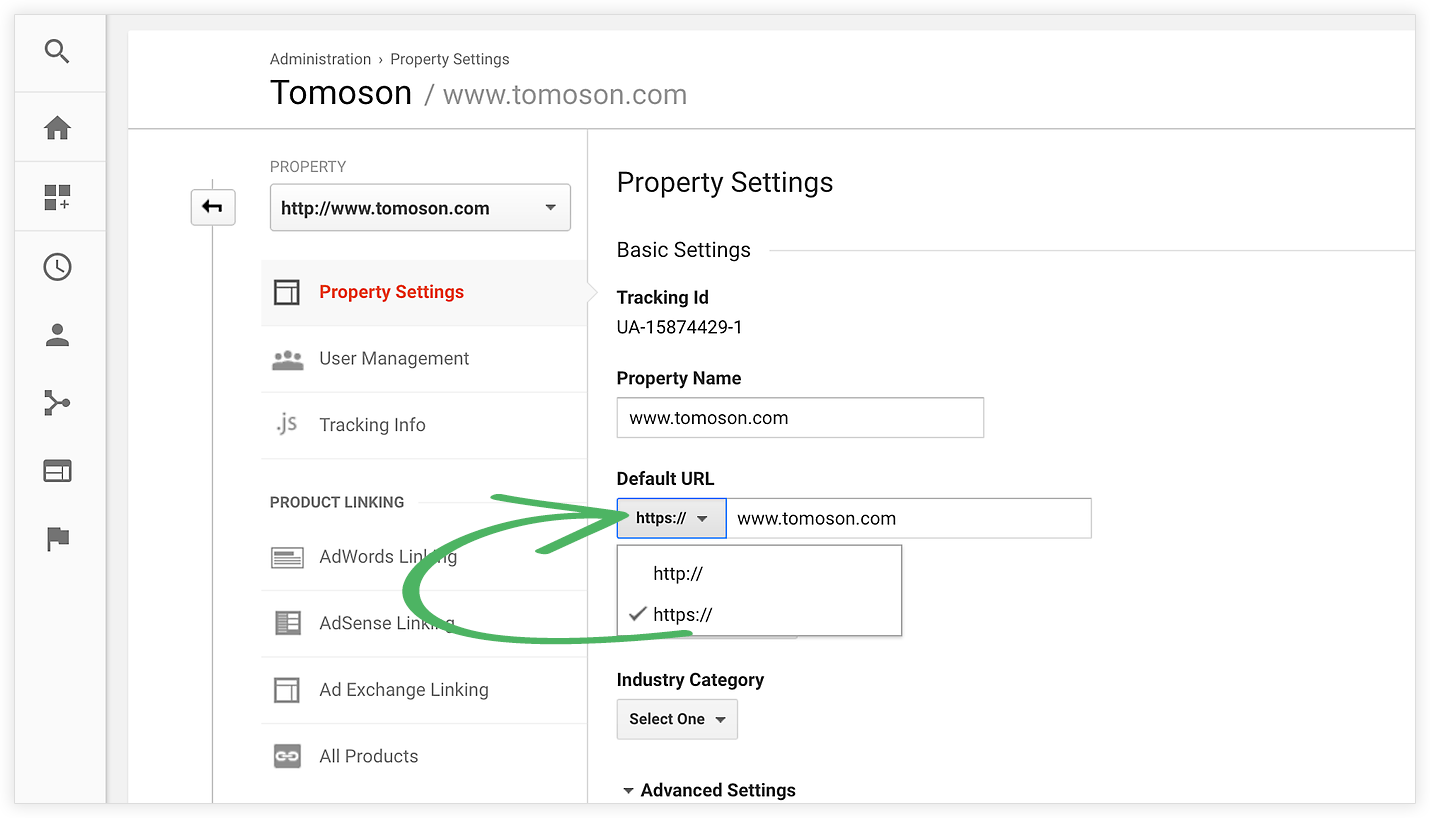안전하지 않은 웹사이트 수정: 따라하기 쉬운 4단계!
게시 됨: 2017-08-22Google 서비스 공지: 2018년 7월부터 웹사이트가 SSL 인증서로 암호화되지 않은 경우 Google Chrome(버전 68)에 "NOT SECURE" 경고가 표시됩니다.
Chrome에서 내 웹사이트가 "안전하지 않음"이라고 표시되는 이유는 무엇입니까?
웹사이트 방문자에게 URL 표시줄에 NOT SECURE 경고 메시지가 표시되는 것을 보셨을 것입니다. 왜요? Google 크롬은 지난 1년 동안 더 안전한 인터넷을 만들기 위한 조치를 취했기 때문입니다.
저는 원래 2017년 9월에 Google이 SSL 인증서가 없는 양식이 있는 웹사이트에 대해서만 "안전하지 않음"을 표시할 것이라고 발표했을 때 이 기사를 작성했습니다.
그러나 그 이후로 Chrome은 보안을 더욱 강화했습니다. 이제(2018년 7월 기준) Google 크롬이 "안전하지 않음" 메시지를 표시하여 암호화되지 않은 연결이 있는 모든 웹사이트를 공개적으로 부끄러워하는 것과 같습니다. 이것은 비즈니스 소유자가 HTTPS 암호화를 채택하도록 유도하는 Google의 방법입니다.
이것은 무엇을 의미 하는가?
웹사이트에 SSL 인증서가 설치되어 있지 않으면 웹사이트의 URL 표시줄에 "참고 보안" 경고가 표시됩니다.
"안전하지 않음" 메시지에 대한 실망스러운 부분은 사람들에게 두려움을 주고 귀하의 웹사이트를 클릭하게 만든다는 것입니다. 최소한 사용자는 웹사이트의 무결성을 신뢰하지 않을 것입니다.
SSL 인증서가 설치되어 있는지 어떻게 알 수 있습니까?
Google 크롬 브라우저에 https:// www.your-domain-name.com 을 입력합니다.
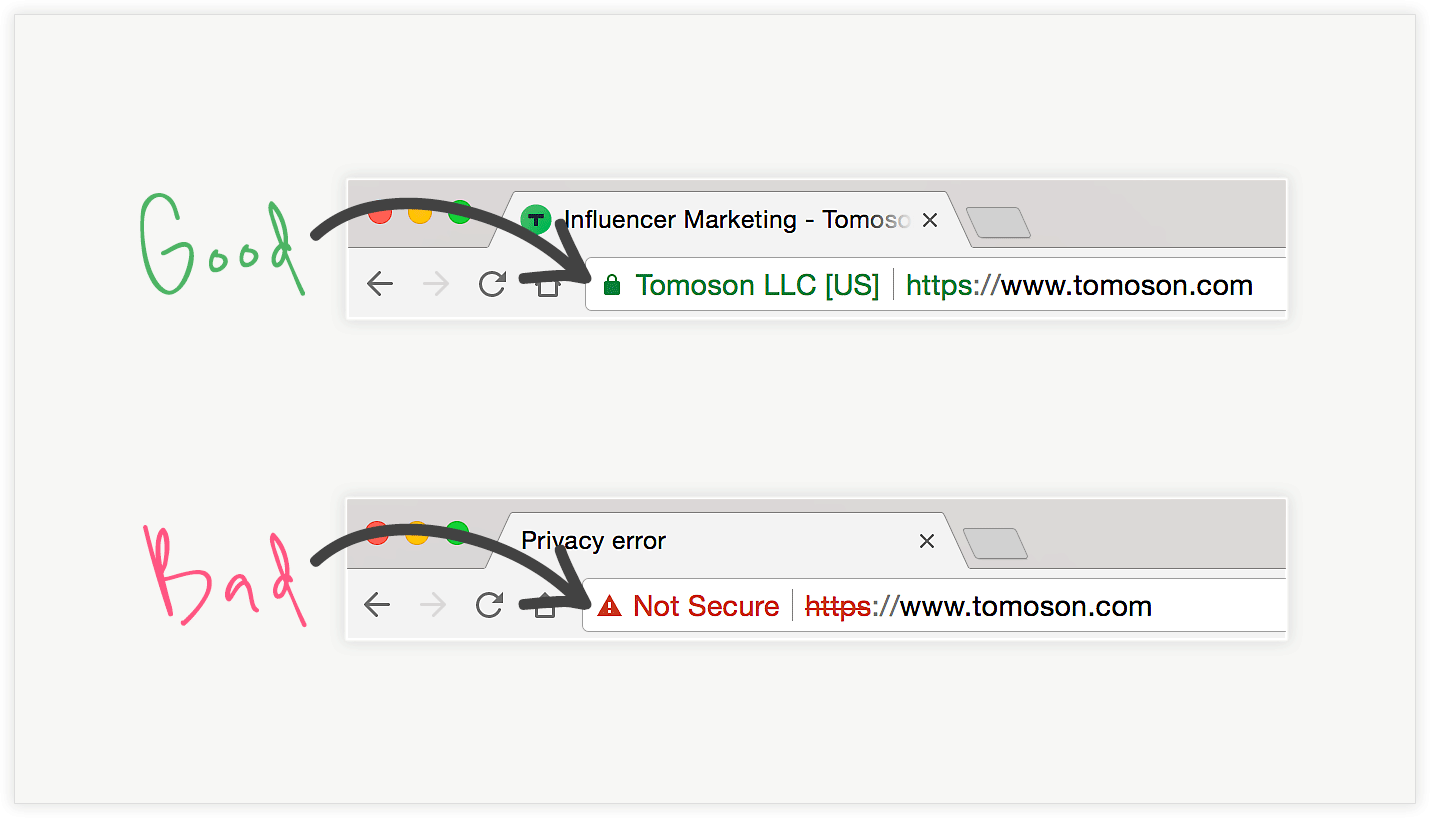
닫힌 자물쇠가 보이면 SSL 인증서가 설치되어 있다는 의미 입니다 .
NOT SECURE 경고가 표시되면 이는 잘못된 것이며 SSL 인증서가 설치되어 있지 않음을 의미합니다.
웹 사이트에서 "안전하지 않음" 경고를 수정하고 제거하는 방법은 무엇입니까?
- 너 스스로해라
웹 사이트 호스트가 BLUEHOST인 경우 운이 좋은 것이며 가장 안전하지 않은 웹 사이트 수정입니다. 그것은 꽤 고통스럽고 저렴합니다! 아래 내 비디오 자습서를 시청하십시오. HOSTGATOR가 있는 경우 더 어렵고 비용이 많이 들지만 아래에서 따라할 수 있는 비디오 자습서도 만들었습니다. 다른 호스팅 공급자가 있는 경우 골칫거리를 피하고 Webflavor 문제에 팀을 두고 설치하는 것을 고려할 것입니다. 당신을 위한 SLL 인증서. 그것이 당신의 공상을 간지럽히지 않는다면 아래에 나열된 다른 호스팅 제공 업체에 대한 몇 가지 대안을 나열합니다. - 고용
예를 들어 자매 회사인 Webflavor는 SSL 인증서를 설치하는 데 99달러를 청구합니다. SSL을 설치하면 일반적인 연간 갱신 비용(기존 SSL 공급자와 같은)을 지불하지 않아도 되며 매년 재발급 및 재설치하는 번거로움을 겪지 않아도 됩니다.
BLUEHOST로 호스팅되는 WordPress 사이트가 있습니까?
그렇다면 다음은 Bluehost 호스팅을 사용하여 Wordress 사이트에 SSL 인증서를 설치하고 HTTPS URL 변경을 Google에 알리는 방법에 대한 단계별 자습서입니다.

HOSTGATOR로 호스팅되는 WordPress 사이트가 있습니까?
그렇다면 다음은 HostGator 호스팅을 사용하여 Wordress 사이트에 SSL 인증서를 설치하고 HTTPS URL 변경을 Google에 알리는 방법에 대한 단계별 자습서입니다.
다른 웹사이트 호스팅 제공업체가 있습니까?
다음은 문제를 해결하는 4단계입니다.
1. SSL 인증서 설치
- 웹마스터가 있다면 바로 연락하여 SSL 인증서를 설치해 달라고 요청하세요.
- 웹마스터가 없는 경우 웹사이트 호스팅 회사에 문의하여 SSL 인증서를 설치할 수 있는지 확인하십시오.
- Blogger.com과 같은 Non-Self Hosted 서비스를 사용하는 경우 HTTPS로 리디렉션하는 방법이 있어야 합니다. 예: Blogger.com에 대해 HTTPS 리디렉션을 설정하는 방법은 다음과 같습니다.
- 웹사이트가 Weebly와 함께 있는 경우 HTTPS에 대한 Pro 플랜 수준에 있어야 합니다. 그러나 Weebly가 모든 계획 수준에서 HTTPS를 사용할 수 있도록 하기 위해 찬성 투표를 할 수 있는 주제가 시작되었습니다.
마지막 순간까지 기다리는 사람들의 줄을 피하기 위해 빨리 행동하겠습니다.
2. 워드프레스를 사용하는 경우
SSL 인증서가 설치된 후 WordPress 관리 영역에서 URL이 업데이트되었는지 확인하십시오. WordPress 관리 영역에 로그인하고 설정 > 일반으로 이동합니다. 나열된 두 URL에 대해 HTTP 부분을 HTTPS 로 변경합니다.
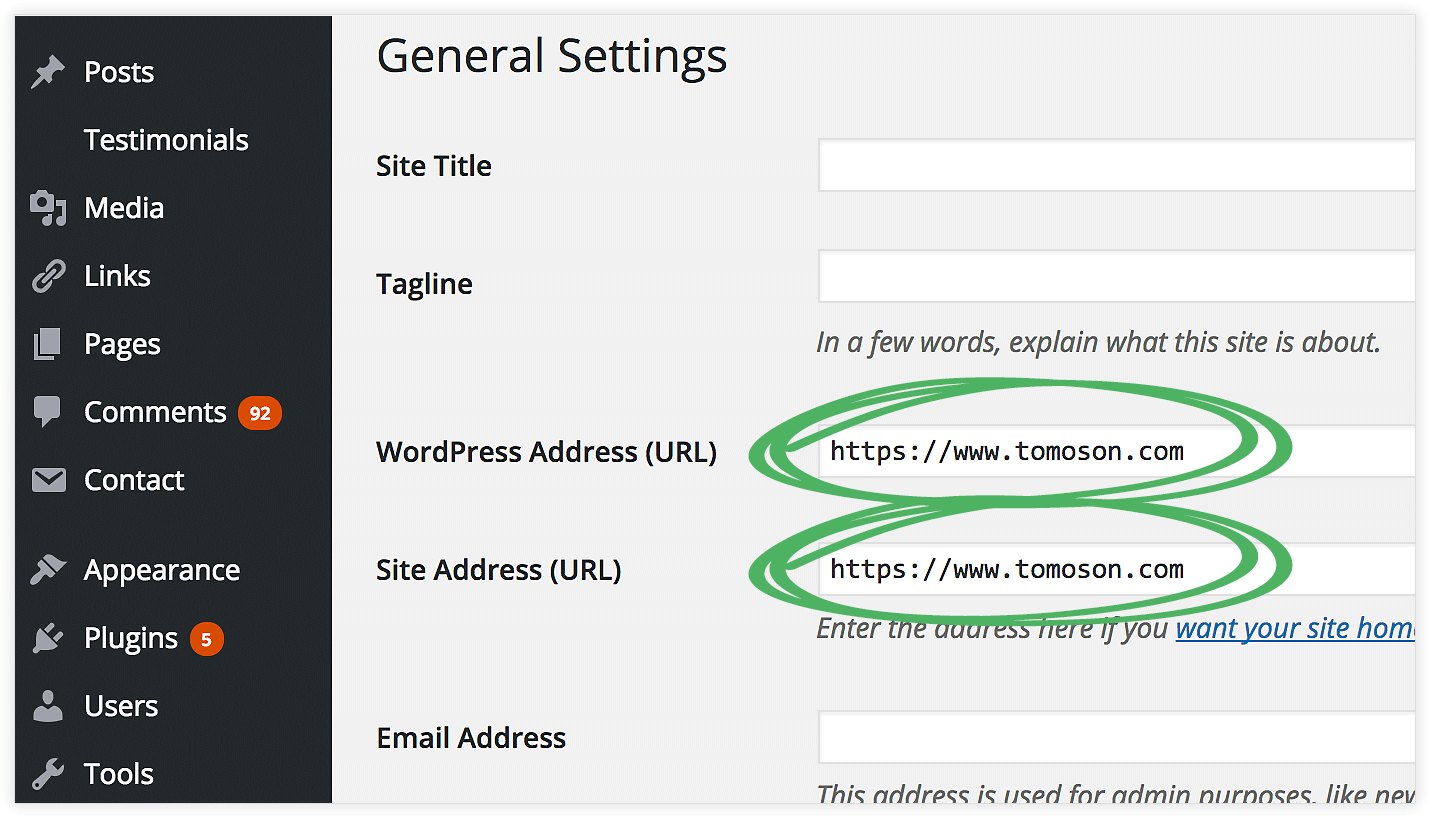
3. Google에 URL 변경 알림
HTTP에서 HTTPS로 변경하면 Google은 이를 사이트 이동으로 처리합니다. 따라서 Google Search Console을 업데이트하여 Google에 알립니다.
구글 상태:
사이트를 HTTP에서 HTTPS로 마이그레이션하는 경우 Google은 이를 URL 변경을 통한 사이트 이동으로 처리합니다. 이는 일시적으로 일부 트래픽 수치에 영향을 미칠 수 있습니다.
Search Console에 HTTPS 속성을 추가합니다. Search Console은 HTTP와 HTTPS를 별도로 취급합니다. 이러한 속성에 대한 데이터는 Search Console에서 공유되지 않습니다. 따라서 두 프로토콜에 페이지가 있는 경우 각각에 대해 별도의 Search Console 속성이 있어야 합니다.
즉, HTTP 도메인 대신 HTTPS 도메인을 사용하여 검색 콘솔에 새 웹사이트 속성을 추가해야 합니다.
검색 콘솔에 이미 도메인이 있는 경우 새 도메인을 추가하세요. Google Search Console에 도메인이 없으면 새 도메인도 추가하세요.
다음은 Google Search Console에 웹사이트 속성을 추가하는 방법에 대한 지침입니다. 또한 이 기사 상단에 있는 두 개의 비디오 자습서가 끝날 때까지 이 작업을 단계별로 수행하는 방법을 보여줍니다.
4. Google 애널리틱스 기본 URL 업데이트
아래 댓글에서 Teresa Noel은 Google Analytics URL을 업데이트해야 하는지 물었습니다. 예! 멋진 아이디어 테레사
Google Analytics가 있으면 매우 쉽습니다. 웹사이트에 넣은 Google Analytics 코드는 변경할 필요가 없습니다. 그러나 Google Analytics에 로그인하고 기본 URL 을 업데이트해야 합니다.
- 구글 애널리틱스에 로그인
- 관리자 설정(톱니바퀴 아이콘)으로 이동합니다.
- 속성 설정 클릭
- 기본 URL 을 Https 로 업데이트하고 변경 사항 저장